MFC-290C
FAQ et Diagnostic |
Lorsque j'installe MFL Pro Suite à partir du CD-ROM ou du Package Pilote et Logiciel, l'installation ne continue pas après que le programme m'ait demandé de connecter le câble USB à l'ordinateur.
Ceci peut se produire si une installation précédente de MFL Pro Suite à partir du CD-ROM ou du Package Pilote et Logiciel n'a pas fonctionné et que vous n'avez pas supprimé la partie déjà installée avant de tenter une nouvelle installation. Ce problème peut aussi se produire si vous connectez le câble USB avant que le programme d'installation vous le demande.
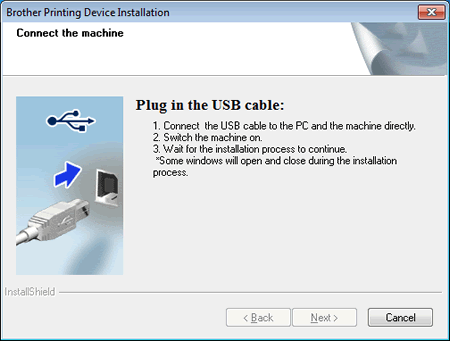
- Veuillez vérifier que l'écran ACL n'affiche pas une erreur. Le cas échéant, vous devez d'abord corriger l'erreur.
- Vérifiez que le câble USB soit connecté sur le port USB indiqué par le logo
 sur l'appareil Brother.
sur l'appareil Brother.
Certains modèles ont deux ports à l'arrière de l'appareil. Assurez-vous de connecter le câble USB sur le port inférieur. NE connectez PAS le câble USB sur le port supérieur qui est le port Ethernet.
- Vérifiez que le câble USB que vous utilisez réponde aux spécifications et aux connexions décrites ci-dessous :
a. Il est recommandé d'utiliser un câble USB de type A/B, pas plus long que 1,8 mètre. Bien que la connexion peut être bonne avec un câble plus long, Brother conseille d'utiliser un câble le plus court possible.

b. Vérifiez que le câble USB n'est pas de type USB vers parallèle. Si c'est le cas, vous devez remplacer le câble.
c. Si vous utilisez un concentrateur USB, déconnectez le câble du concentrateur et connectez-le directement à l'ordinateur.
NE connectez PAS l'appareil au port USB du clavier ou sur un concentrateur non alimenté.
d. Si une carte USB a été installée dans l'ordinateur, déconnectez le câble connecté au port de cette carte et connectez le câble à un port USB qui été fourni avec votre ordinateur.
e. Si le câble et la connexion que vous utilisez répondent aux exigences listées ci-dessus et que l'installation ne continue toujours pas, reportez-vous à l'étape 4.
- Essayez de le connecter sur un autre port USB de l'ordinateur. Si l'installation ne continue pas, reportez-vous à l'étape 5.
Les ports USB frontaux de certains PC ne reconnaissent pas l'appareil Brother. Essayez de le connecter sur un port USB à l'arrière du PC ou sur un autre port USB.
- Essayez un autre câble USB identique. Si l'installation ne continue pas, reportez-vous à l'étape 6.
- Utilisez le programme de déinstallation pour réactiver la fonction Plug&Play de Windows et retentez une installation.
Lorsque vous réinstallez le logiciel, assurez-vous que vous ayez les droits d'administrateur.
Si l'ordinateur ne détecte toujours pas votre appareil Brother, veuillez contacter le service à la clientèle de Brother en cliquant sur le lien "Nous contacter".
Modèles apparentés
DCP-1512, DCP-1612W, DCP-7060D, DCP-7065DN, DCP-8080DN, DCP-L2520DW, DCP-L2540DW, FAX-2840, HL-1112, HL-1212W, HL-2230, HL-2240, HL-2240D, HL-2270DW, HL-2280DW, HL-3045CN, HL-3075CW, HL-3140CW, HL-3170CDW, HL-3180CDW, HL-4150CDN, HL-4570CDW, HL-5440D, HL-5450DN, HL-5470DW, HL-6180DW, HL-L2320D, HL-L2360DW, HL-L2380DW, HL-L8350CDW, HL-L9200CDW, MFC-250C, MFC-255CW, MFC-290C, MFC-295CN, MFC-490CW, MFC-495CW, MFC-5490CN, MFC-5890CN, MFC-5895CW, MFC-6490CW, MFC-6890CDW, MFC-7240, MFC-7360N, MFC-7460DN, MFC-7860DW, MFC-790CW, MFC-795CW, MFC-8480DN, MFC-8510DN, MFC-8710DW, MFC-8890DW, MFC-8910DW, MFC-8950DW, MFC-9010CN, MFC-9120CN, MFC-9125CN, MFC-9130CW, MFC-9320CW, MFC-9325CW, MFC-9330CDW, MFC-9340CDW, MFC-9460CDN, MFC-9560CDW, MFC-990CW, MFC-9970CDW, MFC-J265W, MFC-J280W, MFC-J285DW, MFC-J415W, MFC-J425W, MFC-J430W, MFC-J4310DW, MFC-J4320DW, MFC-J435W, MFC-J4410DW, MFC-J4420DW, MFC-J450DW, MFC-J4510DW, MFC-J4610DW, MFC-J4620DW, MFC-J470DW, MFC-J4710DW, MFC-J475DW, MFC-J5620DW, MFC-J5910DW, MFC-J615W, MFC-J625DW, MFC-J650DW, MFC-J6510DW, MFC-J6710DW, MFC-J6910DW, MFC-J825DW, MFC-J835DW, MFC-J870DW, MFC-J875DW, MFC-L2700DW, MFC-L2720DW, MFC-L2740DW, MFC-L8600CDW, MFC-L8850CDW, MFC-L9550CDW
